之前总觉得趣味动画游戏小视频制作要会复杂软件,直到用了万彩动画大师才发现,新手也能轻松上手!这款软件界面特别清爽,常用功能都摆在显眼位置,不用对着满屏按钮发呆,摸索几分钟就能入门。而且素材库超贴心,卡通角色、游戏场景、战斗特效全都有,还能随便调大小和颜色,完全能做出自己想要的风格。
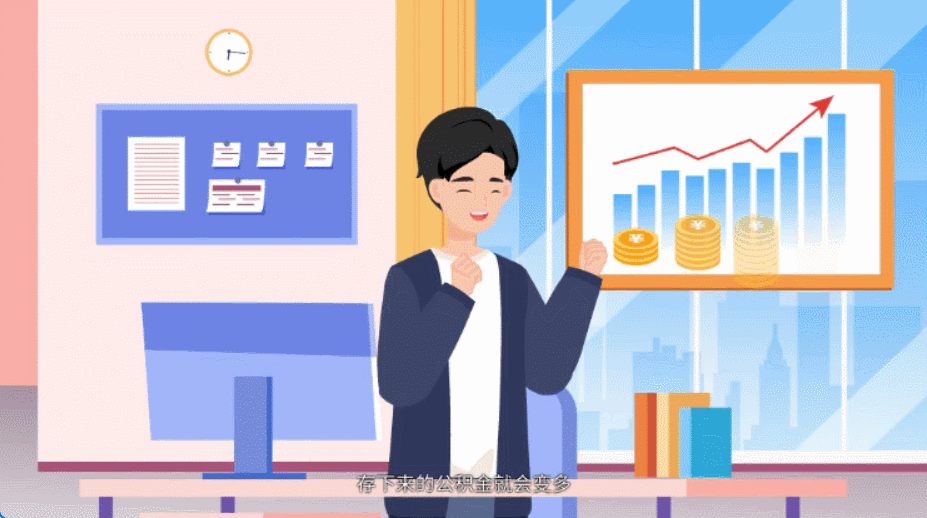
第一步:搭好基础框架
先去官网下好软件,打开后直接看模板库就行!搜“游戏”关键词,像素风、Q版、写实风的模板都有,选个喜欢的点进去,相当于省了从零画场景的功夫。我第一次选了个冒险主题模板,里面连主角站位都预设好了,直接改内容就行,特别省心。
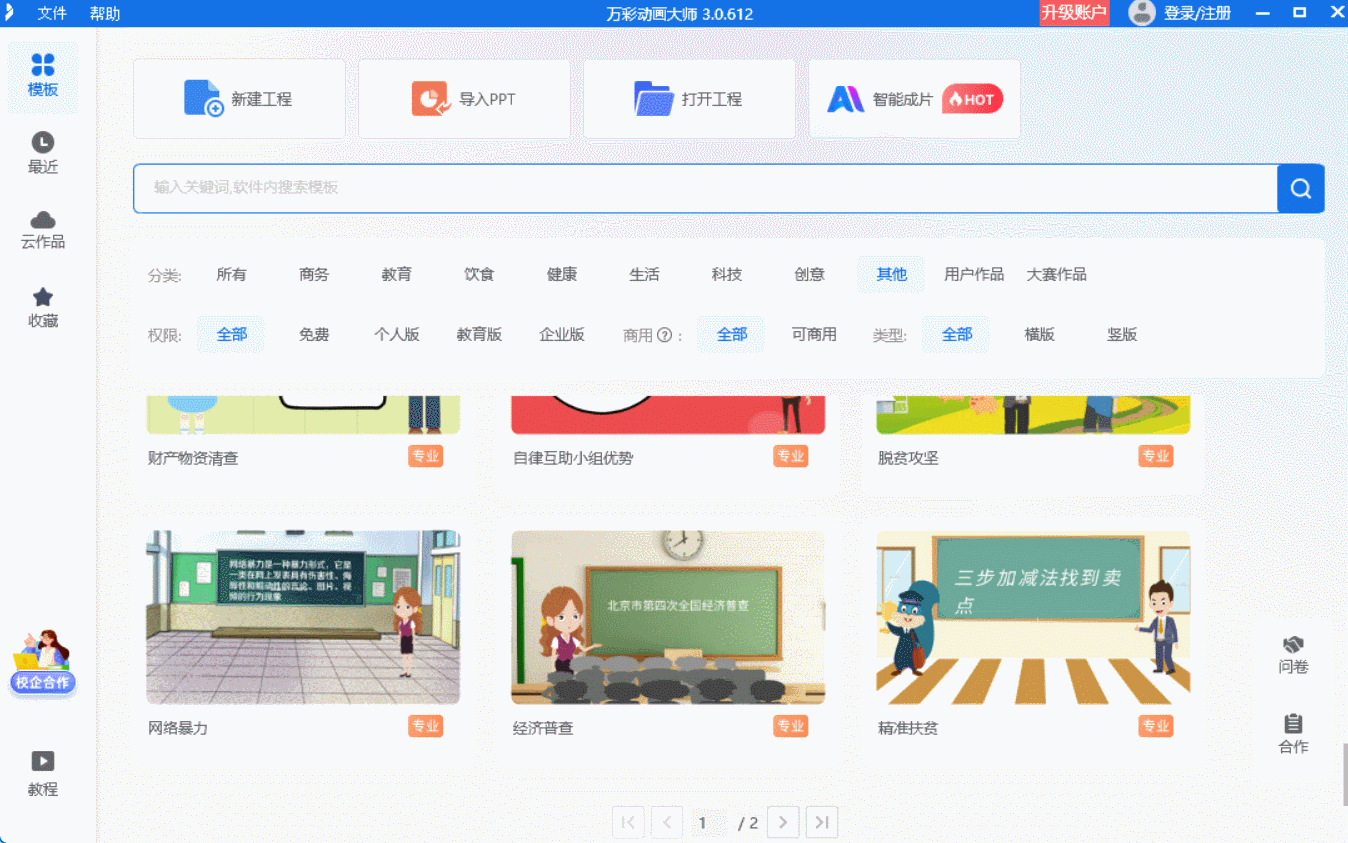
第二步:替换核心内容
接下来把模板里的文字和素材换成自己的。点文字框输入剧情,比如“主角闯过火焰关卡”,再去素材库挑角色和场景替换原来的。用鼠标拖拖拽拽就能调位置,跟做PPT似的,一点不复杂。我当时把默认的战士换成了法师,场景改成了冰雪城堡,几分钟就搞定了。
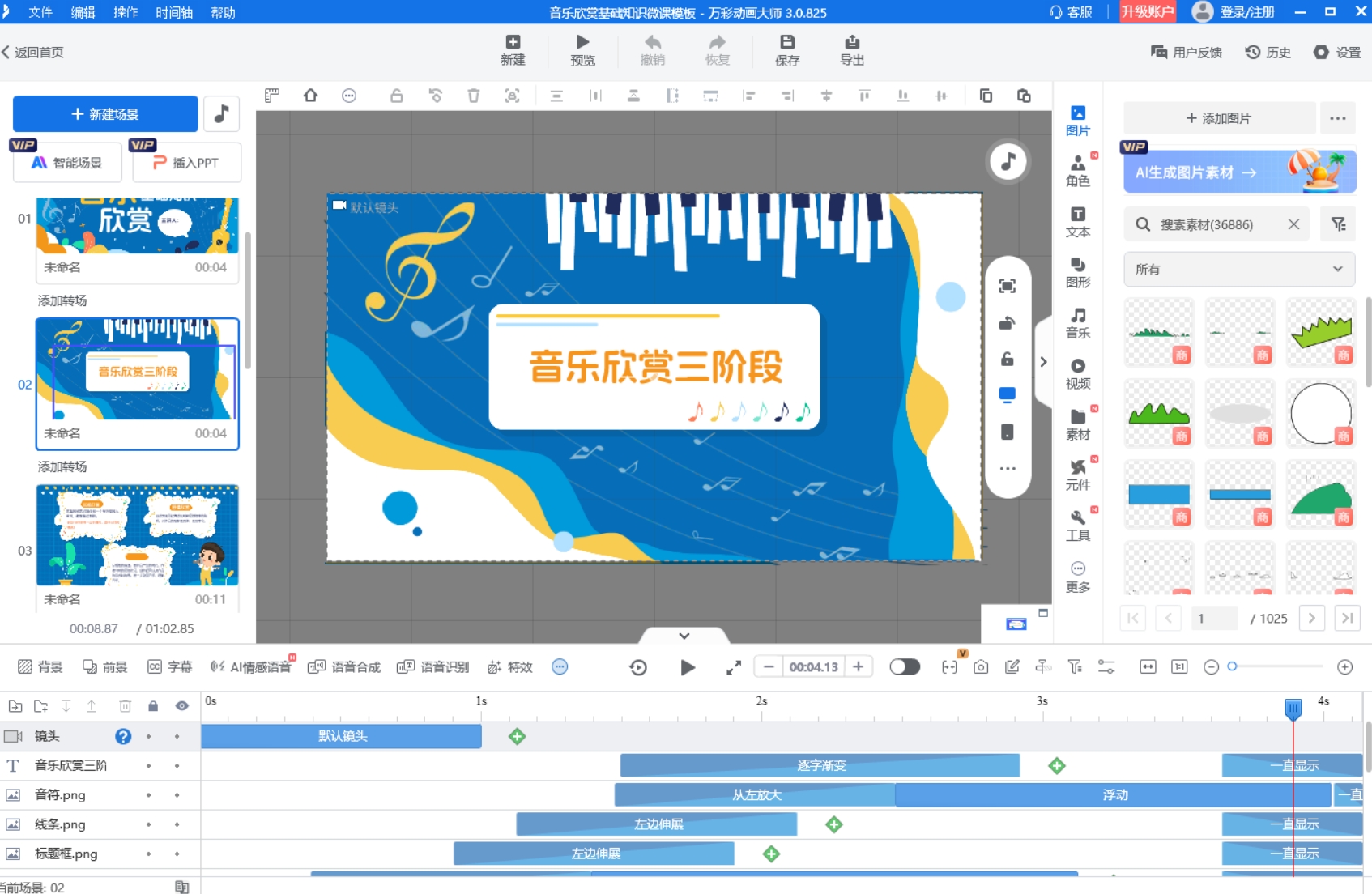
第三步:加动态效果和音效
这步是让视频变生动的关键!在时间轴上选中角色,从“动作库”里选“施法”“跳跃”这类预设动作,软件会自动生成连贯动画,不用自己一帧帧调。然后加特效,给魔法道具加个“闪烁”效果,陷阱加“爆炸”特效,点一下就能应用。音效也不能少,软件里有一万多个音频,挑个刀剑碰撞声、欢快的背景音乐,用音量滑块调一下大小,层次就出来了。
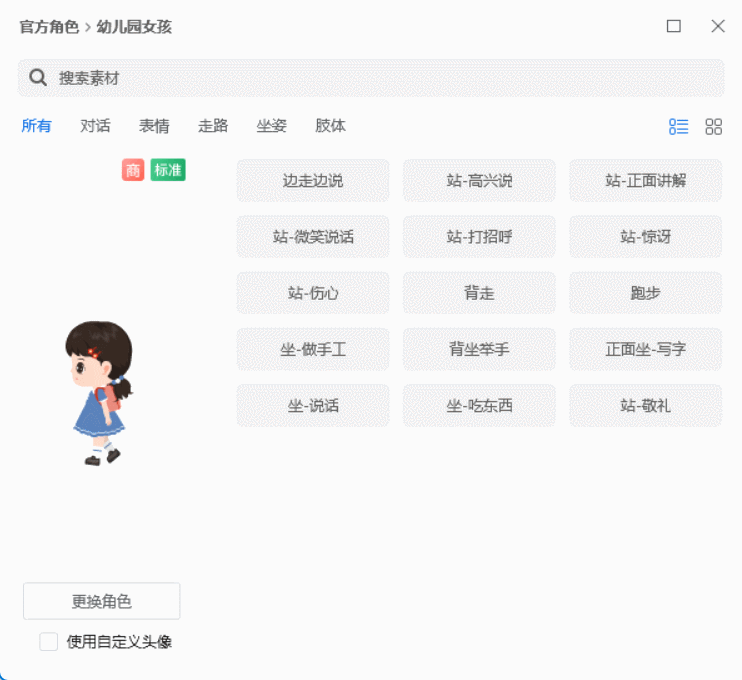
第四步:预览导出,AI来帮忙
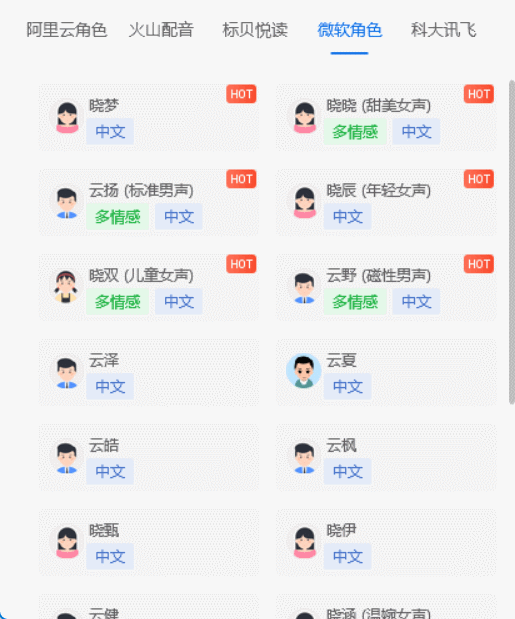
最后点顶部“预览”看看整体效果,要是动作和音效不同步,拖一下时间轴上的元素就行。确认没问题就选MP4格式,设720P或1080P分辨率导出。对了,它的AI功能超好用!AI配音支持方言和英文,输入文案选“活泼”或“激昂”的语气,生成的语音很自然,还能自动加字幕。要是嫌麻烦,用AI智能成片更省事,输入“像素风冒险”这类主题,软件会自动配场景和特效,十分钟出初版,稍改改就能用,新手也能快速出片!
万彩动画大师官方下载地址:https://www.animiz.cn/

